2010年3月14日
■動作環境■
- 警告:既にインストールして運用されている場合、再度インストールすると前年度以降のデータが消えるので注意してください。
- 動作環境を確認してからダウンロードとインストールを行ってください。
- 対応OS:WINDOWS 95 98 ME 2000 XP Vista 7
- マックでは動作確認を行っておりません。
- 同じ解像度でもディスプレーによって表示される大きさが異なります。
- WINDOWS XP ではフォームの右下に余白が大きめに表示されます。
- システムフォルダ等にDLL等をインストールすることはありません。
- 継続してご利用頂くにはライセンス認証(永遠に無料)が必要です。
95 98 NT ME 2000 XP Vista 7 用
- 自己解凍でインストールします。
ご自分で解凍する場合
- lzh圧縮ファイルを解凍してインストールしてください。
■インストール方法■
-
自己解凍ファイルをダウンロードした場合そのファイルを実行してください。
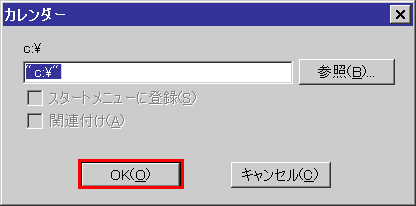
[OK]をクリックします。 - lzhファイルをダウンロードした場合そのファイルをLHMELT等で解凍してください。 必要なファイルがインストール展開されます。
-
その中のHo_Calendar.exeを実行するとカレンダーソフトが起動します。
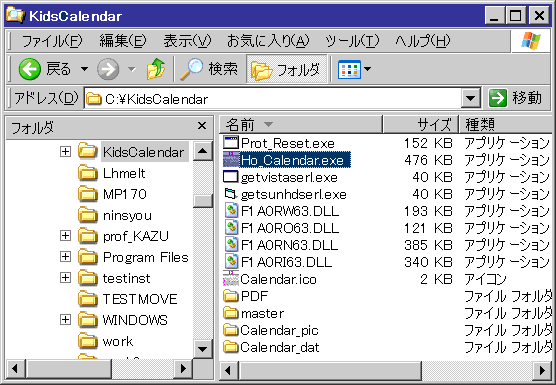
-
ディスクトップにアイコンを作成する場合Ho_Calendar.exeを右クリックして送るにカーソルを移動してディスクトップ(ショートカットを作成)をクリックします。
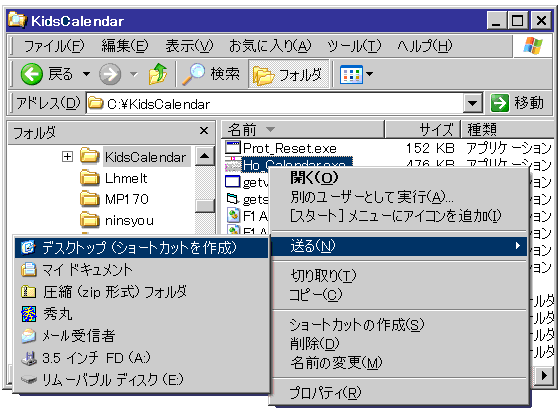
- 認証を受けたマシン内であればフォルダの毎ごっそりコピーしても動作します。そのときは手動でアイコンを作成してください。
■ライセンス認証方法■
-
セキュリティソフトがインストールされている場合、それらを一時的に無効にしてください。
-
インストール後はじめて起動したとき次の画面が表示されます。
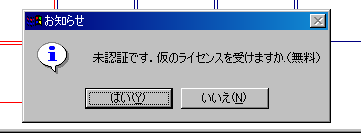
仮ライセンス認証の問い合せに[はい]をクリックします。 -
ネットから仮ライセンス認証ができた場合は次の画面が表示されます。
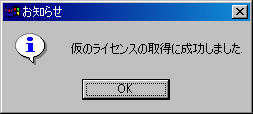
[OK]をクリックします。 -
正式認証の案内が表示されます。約1ヶ月は動作しますが毎回起動時に次の画面が表示されます。
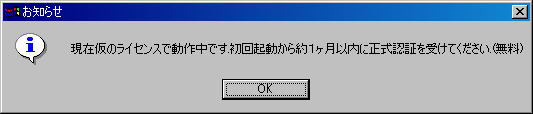
[OK]をクリックします。 -
永久ライセンス認証を取得するには申し込みが必要です。

[認証申込]をクリックします。 -
マシンの部品情報が表示されます。
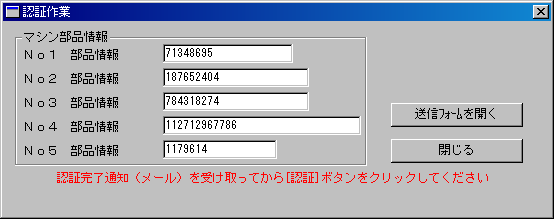
[送信フォームを開く]をクリックします。 -
マシンの部品情報をクリップボード経由で送信しています。
環境によって次の様な問い合わせが表示されることがあります。
[アクセスを許可する]をクリックします。 -
送信フォームが表示されます。コンポーネント情報(下記赤枠部分)が表示されていることを確認してください。
コンポーネント情報が表示されていない場合はJavaScriptを有効にして再度実行してください。
それでも表示されない場合は、送信フォーム閉じてもう一度[送信フォームを開く]をクリックします。
それでも表示されない場合は、連絡事項欄に貼り付けて送信して下さい。
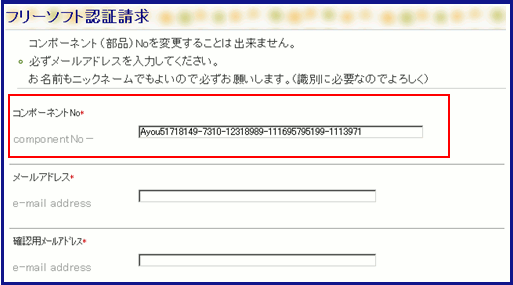
所定の項目を入力して[認証請求する]をクリックします。 -
10日以内にメールで認証完了通知が来ます。
もし10日以内に認証完了通知が来ない場合はWEBメールでお知らせ下さい。 -
認証完了通知が来たら。[認証ボタン]をクリックします。

-
次の問い合せが表示されます。

[はい]をクリックします。













